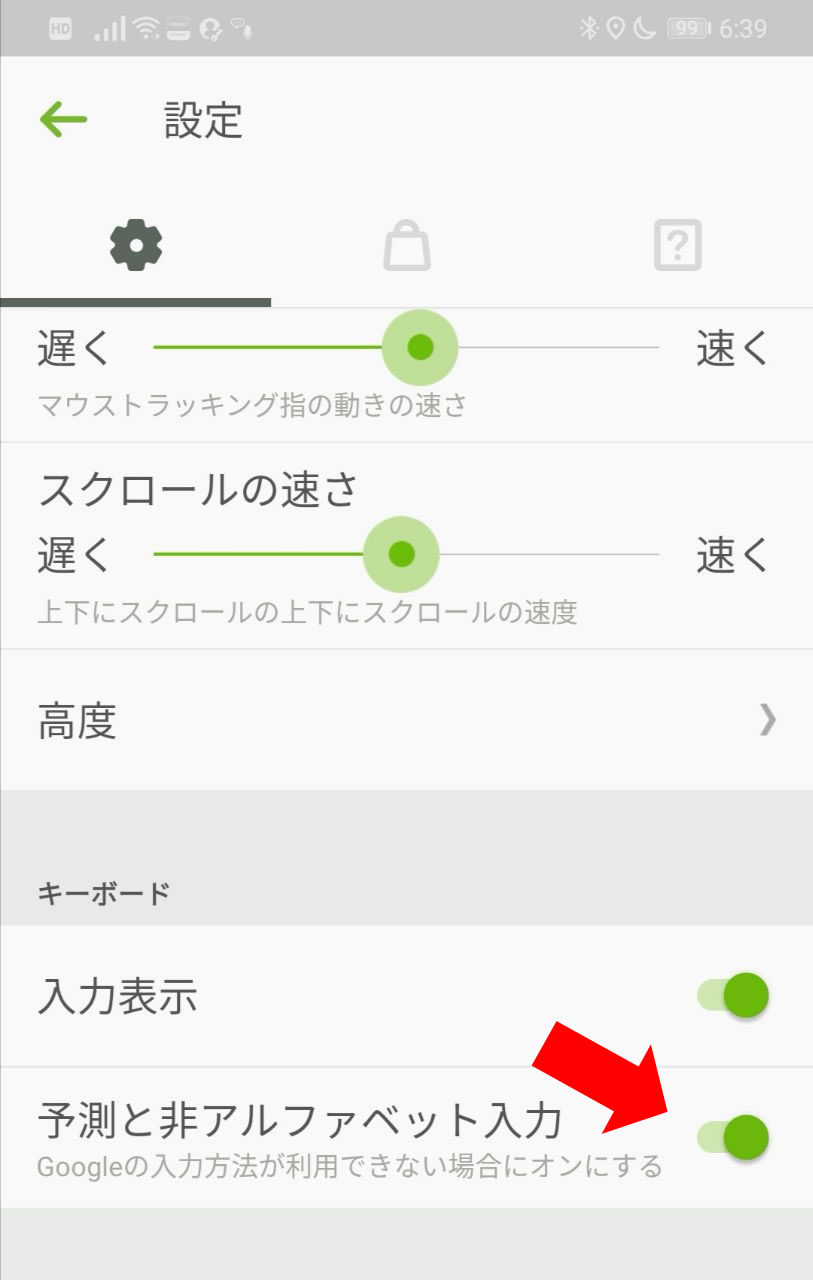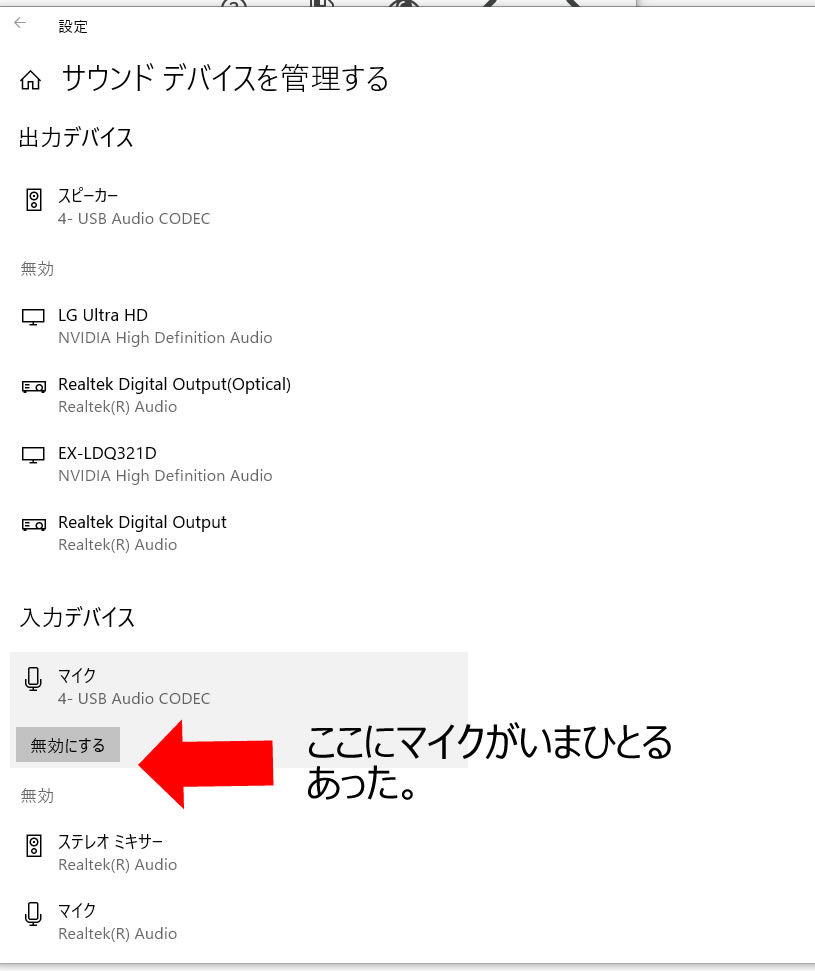パソコン作業をしている時に、テキスト入力は音声入力が速くてとても良い。
私はしばらく前から愛用しています。その音声入力はリモートマウスというソフトを使いスマートフォンに向かってしゃべってテキスト入力をしています。
音声入力を使い出すと、今までキーボードで片方長時間にわたって叩いてテキスト入力した時間が大幅に節減されますね。
私の場合は時々キーボード入力すると誤字があり失敗したことがよくありました。
そんな理由からリモートマウスのソフトを使いスマートフォンから音声入力をしているのですが、先日スマートフォンを交換したら日本語入力ができなくなりました。
私の場合は日本語と英語両方も切り替えて、日本語入力英語入力としているのですが、なぜか日本語入力ができなくなってしまった。
スマートフォンの本体が原因かと思い、他のスマートフォンの入力では通常に日本語入力が表示されて使える。
つまりこのリモートマウスのソフトがおかしいということが判明しました。
何か設定かと思いきや色々調べてみたのがわからず何日か経ってしまいました。
もちろん他にあるスマートフォンで同じようなことをすると、問題なく日本語は表示されて音声入力もできるので、このスマートフォンとソフトの相性が悪いのかと考えていました。
ところが先ほど何の気なしに、写真のようなボタンがオフになっていたのでこれをオンにしましたら日本語入力ができるようになりました。
この設定は関係がないかなと思っていましたが、下の方に Google の入力がどうのこうのと書いてありますから、どうも Google の日本語の音声入力がうまくいってなかったかもしれませんね。
ともあれこのスイッチのオフをオンにして問題は解決できました。
自分の覚書として記載ですが、同じような事でたら打ってるほうがあるかもしれませんね参考にしてください。